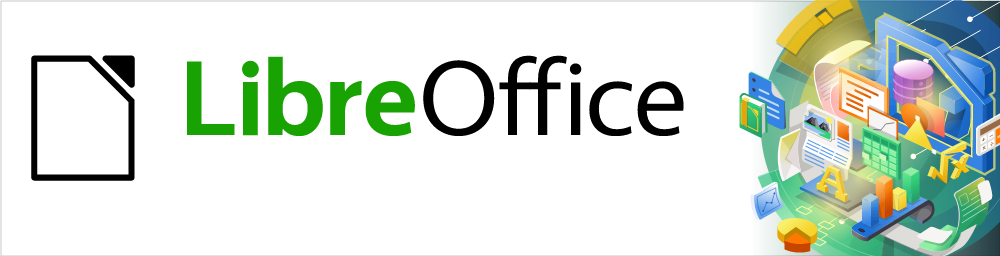
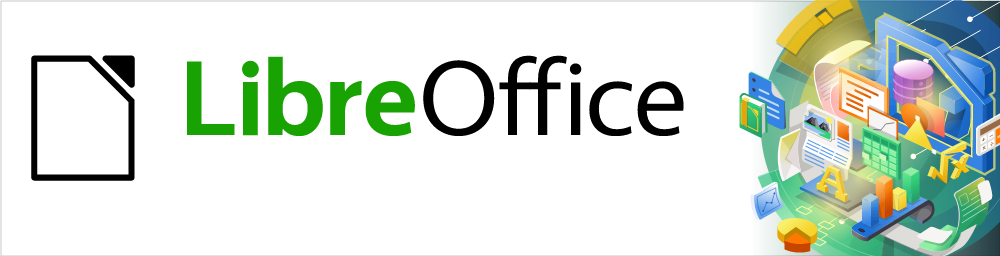
Guía de Math
Apéndice A
Referencia de comandos
Este documento tiene derechos de autor © 2021 por el equipo de documentación de LibreOffice. Los colaboradores se listan más abajo. Se puede distribuir y modificar bajo los términos de la GNU General Public License versión 3 o posterior o la Creative Commons Attribution License, versión 4.0 o posterior.
Todas las marcas registradas mencionadas en esta guía pertenecen a sus propietarios legítimos.
De la edición en español
Puede dirigir cualquier clase de comentario o sugerencia acerca de este documento a la lista de correo del equipo de documentación: documentation@es.libreoffice.org.
Nota
Todo lo que envíe a la lista de correo, incluyendo su dirección de correo y cualquier otra información personal que escriba en el mensaje se archiva públicamente y no puede ser borrada
Fecha de publicación y versión del programa
Versión en español publicada en noviembre de 2021. Basada en la versión 7.0 de LibreOffice.
Algunas pulsaciones de teclado y opciones de menú son diferentes en macOS de las usadas en Windows y Linux. La siguiente tabla muestra algunas sustituciones comunes para las instrucciones dadas en este capítulo. Para una lista detallada vea la ayuda de la aplicación.
|
Windows o Linux |
Equivalente en Mac |
Efecto |
|
Herramientas > Opciones opción de menú |
LibreOffice > Preferencias |
Acceso a las opciones de configuración |
|
Clic derecho |
Ctrl+clic o clic derecho |
Abre menú contextual |
|
Ctrl (Control) |
⌘ (Comando) |
Utilizado con otras teclas |
|
F5 |
Mayúscula+⌘+F5 |
Abre el navegador |
|
F11 |
⌘+T |
Abre la página Estilos de la Barra lateral |
Este apéndice enumera todos los operadores y comandos que están disponibles para su uso en el Editor de fórmulas para cuando está creando sus fórmulas.
Los operadores y comandos más comunes pueden introducirse pulsando el icono correspondiente en el panel de Elementos. Si no aparece ningún icono de las siguientes tablas en el panel de Elementos, deberá introducir su comando en el Editor de fórmulas utilizando el lenguaje de marcado.
Nota
En los elementos de la columna Lenguaje de marcado que se muestran en las siguientes tablas, debe sustituir el marcador de posición <?> por el valor que desee utilizar en sus fórmulas. Si el resultado no es el esperado (en ocasiones debido a la longitud del argumento), debe rodear el marcador mediante los delimitadores de agrupamiento {<?>}.
Para acceder a los iconos e introducir la instrucción del lenguaje de marcado para los operadores unarios/binarios en el Editor de fórmulas, seleccione Operadores unarios/binarios en la lista desplegable de la parte superior del panel de Elementos.
|
Operador |
Lenguaje de marcado |
Fórmula de ejemplo |
|
Más |
+ <?> |
|
|
Menos |
- <?> |
|
|
Más/menos |
+- <?> o plusminus <?> |
|
|
Menos/más |
-+ <?> o minusplus <?> |
|
|
Adición |
<?> + <?> |
|
|
Sustracción |
<?> - <?> |
|
|
Producto (Punto) |
<?> cdot <?> |
|
|
Producto (Cruz) |
<?> times <?> |
|
|
Multiplicación (*) |
<?> * <?> |
|
|
División (Fracción) |
<?> over <?> |
|
|
División |
<?> div <?> |
|
|
División (Barra) |
<?> / <?> o <?> slash <?> |
|
|
División (Barra larga) |
<?> wideslash <?> |
|
|
División (Barra larga invertida) |
<?> widebslash <?> |
|
|
Composición |
<?> circ <?> |
|
|
Negación lógica (NOT) |
neg <?> |
|
|
Conjunción lógica (AND) |
<?> and <?> o <?> & <?> |
|
|
Disyunción lógica (OR) |
<?> or <?> |
|
|
Barra invertida |
<?> bslash <?> |
|
|
Barra circuída |
<?> odivide <?> |
|
|
Producto punto circuído |
<?> odot <?> |
|
|
Menos circuído |
<?> ominus <?> |
|
|
Más circuído |
<?> oplus <?> |
|
|
Producto cruz circuído |
<?> otimes <?> |
|
|
Operador binario definido por el usuario |
<?> boper ????? <?> |
|
|
Operador unario definido por el usuario |
uoper ????? <?> |
|
Para acceder a los iconos e introducir la instrucción del lenguaje de marcado para los operadores de relacionales en el Editor de fórmulas, seleccione Relaciones en la lista desplegable de la parte superior del panel de Elementos.
|
Operador |
Lenguaje de marcado |
Fórmula de ejemplo |
|
Es igual a |
<?> = <?> |
|
|
Es distinto a |
<?> <> <?> o <?> neq <?> |
|
|
Es menor que |
<?> < <?> o <?> lt <?> |
|
|
Es menor o igual que |
<?> <= <?> |
|
|
Es menor o igual que |
<?> leslant <?> |
|
|
Es mayor que |
<?> > <?> o <?> gt <?> |
|
|
Es mayor o igual que |
<?> >= <?> |
|
|
Es mayor o igual que |
<?> geslant <?> |
|
|
Es mucho menor que |
<?> << <?> o <?> ll <?> |
|
|
Es mucho mayor que |
<?> >> <?> o <?> gg <?> |
|
|
Es aproximadamente igual |
<?> approx <?> |
|
|
Se distribuye como |
<?> sim <?> |
|
|
Se distribuye o es igual |
<?> simeq <?> |
|
|
Es congruente con |
<?> equiv <?> |
|
|
Es proporcional a |
<?> prop <?> |
|
|
Es paralelo a |
<?> parallel <?> |
|
|
Es ortogonal a |
<?> ortho <?> |
|
|
Divide a |
<?> divides <?> |
|
|
No divide a |
<?> ndivides <?> |
|
|
Tiende a |
<?> toward <?> |
|
|
Es consecuencia de |
<?> dlarrow <?> |
|
|
Si y solo si |
<?> dlrarrow <?> |
|
|
Implica que |
<?> drarrow <?> |
|
|
Precede a |
<?> prec <?> |
|
|
Sigue a |
<?> succ <?> |
|
|
Precede o es igual a |
<?> preccurlyeq <?> |
|
|
Sigue o es igual a |
<?> succcurlyeq <?> |
|
|
Precede o es equivalente a |
<?> precsim <?> |
|
|
Sigue o es equivalente a |
<?> succsim <?> |
|
|
No precede a |
<?> nprec <?> |
|
|
No sigue a |
<?> nsucc <?> |
|
|
Se define como |
<?> def <?> |
|
|
Se corresponde con (izquierda) |
<?> transl <?> |
|
|
Se corresponde con (derecha) |
<?> transr <?> |
|
Para acceder a los iconos e introducir el lenguaje de marcado para los operadores de conjuntos en el Editor de fórmulas, seleccione Operaciones de conjunto en la lista desplegable de la parte superior del panel de Elementos.
|
Operador |
Lenguaje de marcado |
Fórmula de ejemplo |
|
Contenido en |
<?> in <?> |
|
|
No contenido en |
<?> notin <?> |
|
|
Contiene a |
<?> owns <?> o <?> ni <?> |
|
|
Intersección |
<?> intersection <?> |
|
|
Unión |
<?> union <?> |
|
|
Diferencia |
<?> setminus <?> o |
|
|
Conjunto cociente |
<?> slash <?> |
|
|
Contenido en |
<?> subset <?> |
|
|
Contenido o igual que |
<?> subseteq <?> |
|
|
Contiene a |
<?> supset <?> |
|
|
Contiene o es igual que |
<?> supseteq <?> |
|
|
No está contenido en |
<?> nsubset <?> |
|
|
No está contenido ni es igual a |
<?> nsubseteq <?> |
|
|
No contiene a |
<?> nsupset <?> |
|
|
No contiene ni es igual a |
<?> nsupseteq <?> |
|
|
Conjunto vacío |
emptyset |
|
|
Álef (cardinal transfinito) |
aleph |
|
|
Conjunto de números naturales |
setN |
|
|
Conjunto de números enteros |
setZ |
|
|
Conjunto de números racionales |
setQ |
|
|
Conjunto de números reales |
setR |
|
|
Conjunto de números complejos |
setC |
|
Para acceder a los iconos e introducir el lenguaje de marcado para los comandos de funciones en el Editor de fórmulas, seleccione Funciones en la lista desplegable de la parte superior del panel de Elementos.
|
Operador |
Lenguaje de marcado |
Fórmula de ejemplo |
|
Valor absoluto |
abs <?> |
|
|
Factorial |
fact <?> |
|
|
Raíz cuadrada |
sqrt <?> |
|
|
Raíz n-ésima |
nroot <?> <?> |
|
|
Potencia o superíndice |
<?> sup <?> o <?> ^ <?> |
|
|
Función exponencial |
func e ^ <?> |
|
|
Logaritmo natural |
ln <?> |
|
|
Función exponencial |
exp <?> |
|
|
Logaritmo |
log <?> |
|
|
Seno |
sin <?> |
|
|
Coseno |
cos <?> |
|
|
Tangente |
tan <?> |
|
|
Cotangente |
cot <?> |
|
|
Seno hiperbólico |
sinh <?> |
|
|
Coseno hiperbólico |
cosh <?> |
|
|
Tangente hiperbólica |
tanh <?> |
|
|
Cotangente hiperbólica |
coth <?> |
|
|
Arcoseno |
arcsin <?> |
|
|
Arcocoseno |
arccos <?> |
|
|
Arcotangente |
arctan <?> |
|
|
Arcocotangente |
arccot <?> |
|
|
Arcoseno hiperbólico |
arsinh <?> |
|
|
Arcocoseno hiperbólico |
arcosh <?> |
|
|
Arcotangente hiperbólica |
artanh <?> |
|
|
Arcocotangente hiperbólica |
arcoth <?> |
|
|
Épsilon invertida |
backepsilon |
|
Para acceder a los iconos e introducir el lenguaje de marcado para los comandos de operadores en el Editor de fórmulas, seleccione Operadores en la lista desplegable de la parte superior del panel de Elementos.
|
Operador |
Lenguaje de marcado |
Fórmula de ejemplo |
|
Límite |
lim <?> |
|
|
Límite inferior |
liminf <?> |
|
|
Límite superior |
limsup <?> |
|
|
Sumatorio |
sum <?> |
|
|
Productorio |
prod <?> |
|
|
Coproducto |
coprod <?> |
|
|
Integral |
int <?> |
|
|
Integral doble |
iint <?> |
|
|
Integral triple |
iiint <?> |
|
|
Integral sobre curva cerrada |
lint <?> |
|
|
Integral doble sobre una superficie cerrada |
llint <?> |
|
|
Integral triple sobre un sólido cerrado |
lllint <?> |
|
Nota
Cada uno de los operadores de la tabla anterior pueden ser seguidos por los comandos from <?>, to <?> o una concatenación de ambos con el fin de establecer sus límites. Así, por ejemplo, los comandos lim from {n toward infty} A, sum to infty A y prod from {n = 1} to infty A generan , y respectivamente.
Nota
Para operadores personalizados, use el comando oper seguido de tu operador personalizado. Por ejemplo, ingresar oper OP to 1 from 0 A devuelve la fórmula .
Para acceder a los iconos e introducir el lenguaje de marcado para los comandos de atributos en el Editor de fórmulas, seleccione Atributos en la lista desplegable de la parte superior del panel de Elementos.
|
Operador |
Lenguaje de marcado |
Fórmula de ejemplo |
|
Acento agudo |
acute <?> |
|
|
Acento grave |
grave <?> |
|
|
Acento breve |
breve <?> |
|
|
Acento de círculo |
circle <?> |
|
|
Acento de punto |
dot <?> |
|
|
Acento de punto doble |
ddot <?> |
|
|
Acento de punto triple |
dddot <?> |
|
|
Acento de línea superior |
bar <?> |
|
|
Acento de flecha (vector) |
vec <?> |
|
|
Acento de arpón |
harpoon <?> |
|
|
Virgulilla |
tilde <?> |
|
|
Circunflejo |
hat <?> |
|
|
Circunflejo inverso |
check <?> |
|
|
Acento de flecha ancha |
widevec <?> |
|
|
Acento de arpón ancho |
wideharpoon <?> |
|
|
Virgulilla ancha |
widetilde <?> |
|
|
Circunflejo ancho |
widehat <?> |
|
|
Línea encima |
overline <?> |
|
|
Línea debajo |
underline <?> |
|
|
Línea a través |
overstrike <?> |
|
|
Caracteres transparentes |
phantom <?> |
|
|
Negrita |
bold <?> |
|
|
Ignorar negrita |
nbold <?> |
|
|
Itálica |
ital <?> or italic <?> |
|
|
Ignorar Itálica |
nitalic <?> |
|
|
Redimensionar |
size <?> <?> |
|
|
Cambiar tipo de letra |
font <?> <?> |
|
|
Color negro |
color black {<?>} |
|
|
Color azul |
color blue {<?>} |
|
|
Color verde |
color green {<?>} |
|
|
Color rojo |
color red {<?>} |
|
|
Color cian |
color cyan {<?>} |
|
|
Color magenta |
color magenta {<?>} |
|
|
Color amarillo |
color yellow {<?>} |
|
|
Color gris |
color gray {<?>} |
|
|
Color lima |
color lime {<?>} |
|
|
Color granete |
color maroon {<?>} |
|
|
Color azul marino |
color navy {<?>} |
|
|
Color oliva |
color olive {<?>} |
|
|
Color púrpura |
color purple {<?>} |
|
|
Color plata |
color silver {<?>} |
|
|
Color cerceta |
color teal {<?>} |
|
|
Color RGB |
color rgb R G B {<?>} |
|
|
Color hexadecimal |
color hex ?????? {<?>} |
|
Nota
En el comando Cambiar tipo de letra (font <?> <?>), el primer marcador de posición es reemplazado con el nombre de la fuente y el segundo es reemplazado con la fórmula o texto. Las fuentes que puede utilizar por defecto son Serif, Sans o Fixed. Si ha añadido fuentes personalizadas a Math (consulte la sección «Opciones de tipo de letras para fórmulas» en el «Capítulo 1: Crear y editar fórmulas» de esta guía), entonces puede reemplazar el primer marcador de posición con su nombre.
Para acceder a los iconos e introducir el lenguaje de marcado para los delimitadores en el Editor de fórmulas, seleccione Paréntesis en la lista desplegable de la parte superior del panel de Elementos.
|
Delimitador |
Lenguaje de marcado |
Fórmula de ejemplo |
|
Agrupamiento (no visibles) |
{<?>} |
|
|
Paréntesis |
(<?>) |
|
|
Corchetes |
[<?>] |
|
|
Corchetes dobles |
ldbracket <?> rdbracket |
|
|
Llaves |
lbrace <?> rbrace |
|
|
Chevrones |
langle <?> rangle |
|
|
Operator brackets |
langle <?> mline <?> rangle |
|
|
Parte entera superior |
lceil <?> rceil |
|
|
Parte entera |
lfloor <?> rfloor |
|
|
Líneas sencillas |
lline <?> rline |
|
|
Líneas dobles |
ldline <?> rdline |
|
|
Llave escalable superior |
{<?>} overbrace {<?>} |
|
|
Llave escalable inferior |
{<?>} underbrace {<?>} |
|
|
Evaluar |
evaluate <?> |
|
Precaución
Exceptuando Llave escalable superior, Llave escalable inferior y Evaluar, verá que si intenta ingresar solo un delimitador de la pareja de cada fila o mezclar delimitadores utilizando los comandos de lenguaje de marcado anteriores, la fórmula resultante marcará un error denotado por un signo de apertura de interrogación. Por ejemplo, si deseamos mostrar mediante el comando ( x rline solo podemos ver . Esto se debe a que cada símbolo de apertura está ligado a su correspondiente símbolo de cierre en cada delimitador, es decir, si escribimos lline, el intérprete espera que luego ingresemos rline.
Para evitar esto y poder utilizar los delimitadores con libertad deberá anteponer una barra invertida (\) al nombre del delimitador. Es decir, si quiere mostrar debe escribir \( x \rline.
Nota
Si el argumento encerrado es más grande que los delimitadores, debe considerar utilizar las palabras reservadas left y right seguidas por un espacio antes del delimitador de apertura y de cierre respectivamente.
Esto se puede hacer con parejas de delimitadores que no se correspondan, con la diferencia de que ya no es necesario anteponer la barra invertida (\). Así, por ejemplo, left ( 1 over 2 right rline genera .
Nota
El comando de evaluate puede ser seguido por los comandos from <?>, to <?> o una concatenación de ambos con el fin de establecer los límites de una evaluación. Así, por ejemplo, los comandos evaluate {{partial f} over {partial x}} from {x = 1} y evaluate 2x from 1 to 2 generan respectivamente: y .
Para acceder a los iconos e introducir el lenguaje de marcado de formatos en el Editor de fórmulas, seleccione Formatos en la lista desplegable de la parte superior del panel de Elementos.
|
Operador |
Lenguaje de marcado |
Fórmula de ejemplo |
|
Superíndice a la derecha |
<?> ^ <?> o <?> sup <?> o |
|
|
Subíndice a la derecha |
<?> _ <?> o <?> sub <?> o |
|
|
Superíndice a la izquierda |
<?> lsup <?> |
|
|
Subíndice a la izquierda |
<?> lsub <?> |
|
|
Superíndice al centro |
<?> csup <?> |
|
|
Subíndice al centro |
<?> csub <?> |
|
|
Renglón nuevo |
newline |
|
|
Separación pequeña |
` |
|
|
Separación grande |
~ |
|
|
Sin espacio |
nospace <?> |
|
|
Alinear a la izquierda |
alignl <?> |
|
|
Alinear al centro |
alignc <?> |
|
|
Alinear a la derecha |
alignr <?> |
|
|
Apilado vertical de dos elementos |
binom <?> <?> |
|
|
Apilado vertical |
stack{<?> # <?> # <?>} |
|
|
Disposición matricial |
matrix{<?> # <?> ## <?> # <?>} |
|
Nota
Por defecto, los caracteres de texto se alinean al centro en una fórmula. Utilice los comandos alignl y alignr para alinear los a la izquierda o a la derecha respectivamente cuando una fórmula tiene más de una línea. También puede utilizar comandos de alineación junto con comandos de apilado para alinear un elemento específico en fórmulas de varias líneas. Por ejemplo, se pueden ajustar objetos a la derecha o a la izquierda en una misma línea que contenga un signo igual (=): matrix{ alignr 2y+3 # ~=~ # alignl x ## alignr 2x # ~=~ # alignl x-3 }} genera:
Para acceder a los iconos e introducir el lenguaje de marcado para estos comandos en el Editor de fórmulas, seleccione Otros en la lista desplegable del panel de Elementos.
|
Operador |
Lenguaje de marcado |
Fórmula de ejemplo |
|
Marcador de posición |
<?> |
|
|
Infinito |
infinity or infty |
|
|
«D» de Jacobi |
partial |
|
|
Nabla |
nabla |
|
|
Cuantificador existencial (Existe) |
exists |
|
|
Cuantificador existencial (No existe) |
notexists |
|
|
Cuantificador universal (Para todo) |
forall |
|
|
H barra |
hbar |
|
|
Lambda barra |
lambdabar |
|
|
Parte real |
re |
|
|
Parte imaginaria |
im |
|
|
«P» de Weierstrass |
wp |
|
|
Operador de la transformada de Laplace |
laplace |
|
|
Flecha hacia la izquierda |
leftarrow |
|
|
Flecha hacia la derecha |
rightarrow |
|
|
Flecha hacia arriba |
uparrow |
|
|
Flecha hacia abajo |
downarrow |
|
|
Puntos abajo |
dotslow |
|
|
Puntos en el medio |
dotsaxis |
|
|
Puntos verticales |
dotsvert |
|
|
Puntos hacia arriba |
dotsup o dotsdiag |
|
|
Puntos hacia abajo |
dotsdown |
|
|
Épsilo invertida |
backepsilon |
|
Los caracteres griegos se introducen normalmente en una fórmula utilizando el diálogo Símbolos (consulte la sección «Diálogo de símbolos» en el «Capítulo 1: Crear y editar fórmulas» de esta guía). Sin embargo, si conoce el nombre del símbolo, puede escribir un signo de porcentaje (%) seguido del nombre del caracter griego en el Editor de fórmulas.
Para los caracteres griegos en mayúscula, escriba el nombre utilizando todas las letras en mayúscula, por ejemplo %BETA genera (vea la Tabla 1: Caracteres griegos en mayúsculas). Para los caracteres griegos en minúscula, escriba el nombre utilizando caracteres en minúscula, por ejemplo %beta genera (vea la Tabla 3: Caracteres griegos en minúsculas)
Los caracteres griegos en itálica también pueden introducirse en una fórmula escribiendo el carácter i después del signo de porcentaje (%) y antes del nombre del carácter griego: por ejemplo, %iPI genera y %ipi genera . Consulte la Tabla 2 para ver la lista completa de caracteres griegos en itálica mayúscula y la Tabla 4 para ver la lista completa de caracteres griegos en itálica minúscula.
Nota
En las versiones regionalizadas de LibreOffice, los nombres de los caracteres griegos también están regionalizados. Si un documento no está regionalizado al mismo idioma, es posible que el nombre de los caracteres griegos de las tablas siguientes no funcionen correctamente. Si esto ocurre, puede utilizar el diálogo Símbolos para seleccionar el carácter griego necesario. Una vez seleccionado en el diálogo Símbolos, el nombre del carácter se muestra en la parte inferior de dicho cuadro en el idioma correcto. Consulte la sección «Insertar caracteres griegos» en el «Capítulo 1: Crear y editar fórmulas» de esta guía para obtener más información sobre los caracteres griegos y el diálogo Símbolos.
Precaución
Tenga en cuenta que algunos de los siguientes comandos, al estar regionalizados, deben ingresarse con sus respectivas tildes. Por ejemplo, %épsilon, %ómicron o %ímpsilon.
Tabla 1: Caracteres griegos en mayúsculas
|
Código |
resultado |
Código |
resultado |
Código |
resultado |
Código |
resultado |
|
%ALFA |
|
%BETA |
|
%GAMMA |
|
%DELTA |
|
|
%ÉPSILON |
|
%DSEDA |
|
%ETA |
|
%ZETA |
|
|
%IOTA |
|
%CAPPA |
|
%LAMBDA |
|
%MY |
|
|
%NY |
|
%XI |
|
%ÓMICRON |
|
%PI |
|
|
%RHO |
|
%SIGMA |
|
%TAU |
|
%ÍPSILON |
|
|
%FI |
|
%JI |
|
%PSI |
|
%OMEGA |
|
Tabla 2: Caracteres griegos en itálica mayúscula
|
Código |
resultado |
Código |
resultado |
Código |
resultado |
Código |
resultado |
|
%iALFA |
|
%iBETA |
|
%iGAMMA |
|
%iDELTA |
|
|
%ÉPSILON |
|
%iDSEDA |
|
%iETA |
|
%iZETA |
|
|
%iIOTA |
|
%iCAPPA |
|
%iLAMBDA |
|
%iMY |
|
|
%iNY |
|
%iXI |
|
%iÓMICRON |
|
%iPI |
|
|
%iRHO |
|
%iSIGMA |
|
%iTAU |
|
%iÍPSILON |
|
|
%iFI |
|
%iJI |
|
%iPSI |
|
%iOMEGA |
|
Tabla 3: Caracteres griegos en minúsculas
|
Código |
resultado |
Código |
resultado |
Código |
resultado |
Código |
resultado |
|
%alfa |
|
%beta |
|
%gamma |
|
%delta |
|
|
%varepsilon |
|
%dseda |
|
%eta |
|
%zeta |
|
|
%iota |
|
%cappa |
|
%lambda |
|
%my |
|
|
%ny |
|
%xi |
|
%ómicron |
|
%pi |
|
|
%rho |
|
%varsigma |
|
%sigma |
|
%tau |
|
|
%ípsilon |
|
%varfi |
|
%ji |
|
%psi |
|
|
%omega |
|
%varzeta |
|
%fi |
|
%varpi |
|
|
%varrho |
|
%épsilon |
|
|
|
Tabla 4: Caracteres griegos en itálica minúscula
|
Código |
resultado |
Código |
resultado |
Código |
resultado |
Código |
resultado |
|
%ialfa |
|
%ibeta |
|
%igamma |
|
%idelta |
|
|
%ivarepsilon |
|
%idseda |
|
%ieta |
|
%izeta |
|
|
%iiota |
|
%icappa |
|
%ilambda |
|
%imy |
|
|
%iny |
|
%ixi |
|
%iómicron |
|
%ipi |
|
|
%irho |
|
%ivarsigma |
|
%isigma |
|
%itau |
|
|
%iípsilon |
|
%ivarfi |
|
%iji |
|
%ipsi |
|
|
%iomega |
|
%ivarzeta |
|
%ifi |
|
%ivarpi |
|
|
%ivarrho |
|
%iépsilon |
|
|
|
Los caracteres especiales se introducen normalmente en una fórmula utilizando el diálogo Símbolos (consulte la sección «Diálogo de símbolos» en el «Capítulo 1: Crear y editar fórmulas» de esta guía para más información). Sin embargo, si conoce el nombre del carácter especial, puede escribir un signo de porcentaje (%) seguido del nombre del carácter especial en el Editor de fórmulas. La Tabla 5 muestra la lista completa de caracteres especiales que están disponibles en LibreOffice.
Nota
En las versiones regionalizadas de LibreOffice, los nombres de los caracteres especiales también están regionalizados. Si un documento no está regionalizado al mismo idioma, es posible que el nombre de los caracteres de la tabla siguiente no funcione correctamente. Si esto ocurre, puede utilizar el diálogo Símbolos para seleccionar el carácter especial necesario. Una vez seleccionado en el diálogo Símbolos, el nombre se muestra en la parte inferior de dicho cuadro en el idioma correcto. Consulte la sección «Diálogo de símbolos» en el «Capítulo 1: Crear y editar fórmulas» de esta guía para obtener más información sobre los caracteres especiales y el diálogo Símbolos.
Precaución
Tenga en cuenta que algunos de los siguientes comandos, al estar regionalizados, deben ingresarse con sus respectivas tildes. Por ejemplo, %ángulo o %idéntico.
Tabla 5: Caracteres especiales
|
Código |
resultado |
Código |
resultado |
Código |
resultado |
|
%pormil |
|
%tiendea |
|
%elemento |
|
|
%noelemento |
|
%infinito |
|
%ángulo |
|
|
%y |
|
%o |
|
%noigual |
|
|
%idéntico |
|
%sólomenorque |
|
%sólomayorque |
|
Una palabra reservada es una palabra que LibreOffice utiliza como comando o parámetro en el lenguaje de marcado de Math y no puede utilizarse como nombre de variable ni introducirse en una fórmula como texto. Sin embargo, si desea utilizar una palabra reservada como texto en una fórmula, debe colocar la palabra reservada entre comillas dobles.
Por ejemplo, considere que quiere utilizar la palabra alingc en una fórmula y no quiere que los elementos de la fórmula se alineen al centro. Si simplemente escribe A alignc B en el Editor de fórmulas, la fórmula resultante es , que es incorrecta y el error se muestra con el signo de apertura de interrogación. Para corregir este error, escriba A "alingc" B en el Editor de fórmulas utilizando comillas dobles a cada lado del comando alingc y la fórmula correcta resultante es .
Si desea que la palabra alingc se escriba en cursiva, como lo haría normalmente con las variables, puede escribir A italic{ "alignc" } B en el editor de fórmulas, lo que dará como resultado .
Las palabras reservadas que se utilizan en Math se listan en las tablas anteriores en la columna de Lenguaje de marcado.